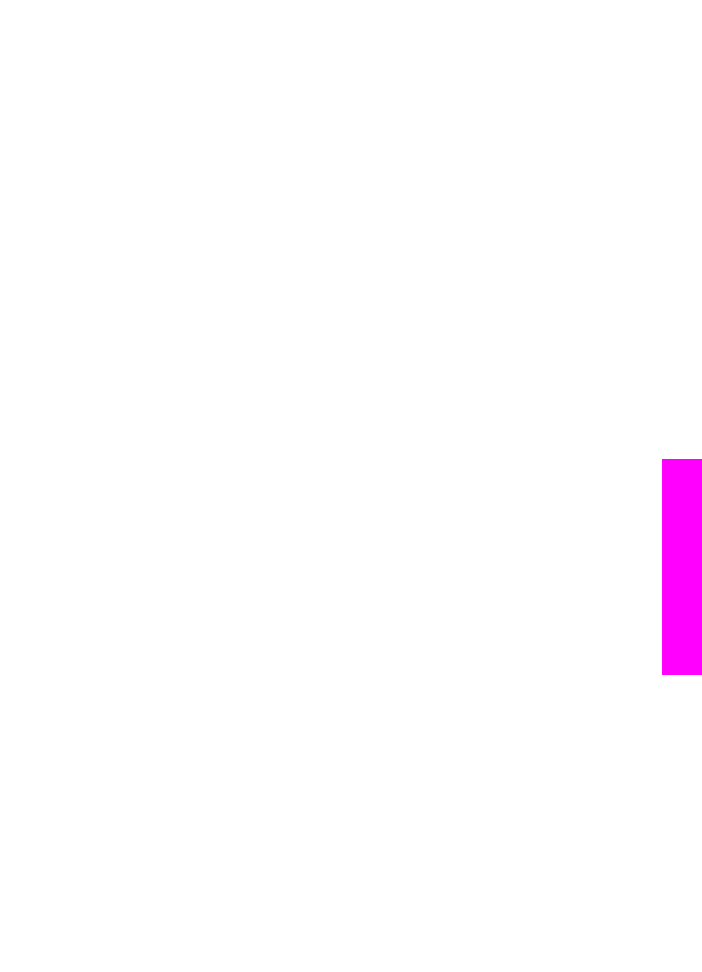
Einrichten des HP JetDirect 175x
Der HP all-in-one kann in einem lokalen Bereichsnetzwerk (Local Area Network, LAN)
von bis zu fünf Computern gemeinsam genutzt werden, wobei der HP JetDirect 175x
als Druckserver für alle Netzwerkcomputer verwendet wird. Schließen Sie den
HP JetDirect einfach an den HP all-in-one und an den Router oder Hub an, und führen
Sie die HP JetDirect-Installations-CD aus. Die erforderlichen Druckertreiber (INF-Datei)
befinden sich auf der Installations-CD des HP all-in-one.
Hinweis
Mit Hilfe des HP JetDirect 175x können Sie Scandokumente drucken und
unter Verwendung von Web-Scan über Ihren Computer versenden, Kopien
erstellen, Faxe senden und vom Bedienfeld des HP all-in-one aus drucken.
So verbinden Sie den HP all-in-one unter Verwendung des HP JetDirect 175x mit
einem Netzwerk (Windows)
1
Beachten Sie Folgendes, bevor Sie die unten stehenden Schritte ausführen:
–
Deinstallieren Sie die HP Image Zone-Software von Ihrem Computer, wenn
der HP all-in-one über ein USB-Kabel an den Computer angeschlossen war
und Sie ihn jetzt unter Verwendung eines HP JetDirect in ein Netzwerk
einbinden möchten. Weitere Informationen finden Sie unter
Deinstallieren und
erneutes Installieren der Software
.
–
Wenn Sie sowohl den HP all-in-one als auch den HP JetDirect 175x neu
einrichten, befolgen Sie die Anweisungen zur Hardware-Einrichtung in den
Einrichtungsanweisungen, die mit dem HP all-in-one geliefert wurden.
2
Befolgen Sie die Einrichtungsanweisungen für den HP JetDirect 175x, um den
Druckserver mit einem LAN zu verbinden.
3
Schließen Sie den HP JetDirect an den USB-Anschluss auf der Rückseite des
HP all-in-one an.
4
Legen Sie die mit dem HP JetDirect gelieferte Installations-CD in das CD-ROM-
Laufwerk des Computers ein.
Diese CD dient zur Suche des HP JetDirect im Netzwerk.
5
Wählen Sie die Option zum Starten der Installation, um das HP JetDirect-
Installationsprogramm auszuführen.
6
Wenn Sie dazu aufgefordert werden, legen Sie die HP all-in-one-Installations-CD
ein.
Hinweis
Wenn Sie sowohl den HP all-in-one als auch den HP JetDirect 175x neu
installieren, führen Sie den Einrichtungsassistenten des HP all-in-one
nicht aus. Installieren Sie lediglich die Treiber, indem Sie die unten
stehenden Anweisungen befolgen.
Wenn Sie den HP all-in-one zu einem späteren Zeitpunkt über ein USB-
Kabel an einen Computer anschließen möchten, legen Sie die HP all-in-
one-Installations-CD ein, und führen Sie den Einrichtungsassistenten
aus.
7
Befolgen Sie die für Ihr Betriebssystem geltenden Schritte:
Benutzerhandbuch
21
Informationen
z
u
Verbindungen
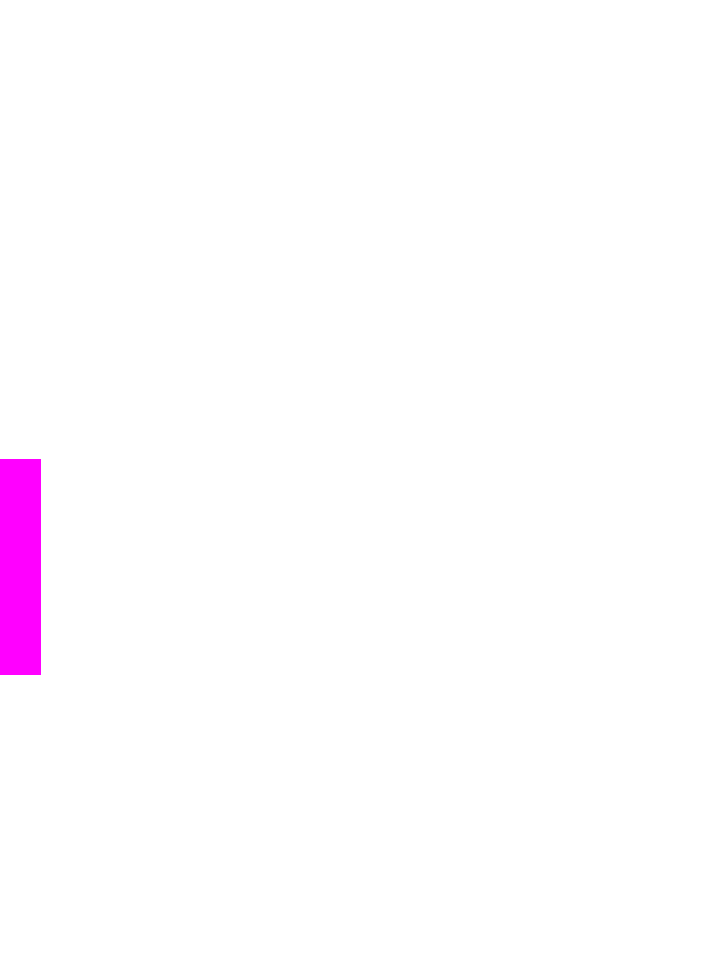
Windows XP und 2000:
a
Navigieren Sie zum Stammverzeichnis der CD, und wählen Sie die richtige
Treiberdatei (.inf) für den HP all-in-one aus.
Der Name der im Stammverzeichnis enthaltenen Druckertreiberdatei lautet
"hpoprn08.inf".
Windows 98 und Me:
a
Navigieren Sie auf der CD zu dem Ordner "Drivers", und suchen Sie den
Unterordner mit Ihrer Sprache.
Englischsprachige Benutzer navigieren beispielsweise zu dem Verzeichnis
\enu\drivers\win9x_me, wobei "enu" für das Verzeichnis in englischer Sprache
und "win9x_me" für Windows Me steht. Der Name der Druckertreiberdatei
lautet "hpoupdrx.inf".
b
Wiederholen Sie diesen Vorgang für alle benötigten Treiber.
8
Schließen Sie die Installation ab.
Hinweis
Wenn Sie den Drucker zu einem späteren Zeitpunkt über ein USB-Kabel an
den Computer anschließen möchten, trennen sie den HP JetDirect vom
HP all-in-one, deinstallieren Sie den HP Druckertreiber vom Computer, und
befolgen Sie die Einrichtungsanweisungen, die mit dem HP all-in-one
geliefert wurden.
So verbinden Sie den HP all-in-one unter Verwendung des HP JetDirect 175x mit
einem Netzwerk (Macintosh)
1
Befolgen Sie die Einrichtungsanweisungen für den HP JetDirect 175x, um den
Druckserver mit einem LAN zu verbinden.
2
Schließen Sie den HP JetDirect an den USB-Anschluss auf der Rückseite des
HP all-in-one an.
3
Führen Sie einen der folgenden Vorgänge durch:
–
Wenn Sie den HP all-in-one neu installieren, legen Sie die HP all-in-one-
Installations-CD in das CD-ROM-Laufwerk des Computers ein, und führen Sie
den Einrichtungsassistenten des HP all-in-one aus.
Die Netzwerkunterstützungssoftware für den Computer wird installiert.
Wenn die Installation abgeschlossen ist, wird der Einrichtungsassistent für den
HP All-in-One auf dem Computer aufgerufen.
–
Öffnen Sie den Einrichtungsassistenten für den HP All-in-One wie folgt:
Applications:Hewlett-Packard:HP Photo & Imaging Software:HP AiO Software
Daraufhin wird der Einrichtungsassistent für den HP All-in-One auf dem
Computer aufgerufen.
4
Befolgen Sie die Anweisungen auf dem Bildschirm, und geben Sie die
erforderlichen Informationen ein.
Hinweis
Stellen Sie sicher, dass Sie im Bildschirm für die Verbindungsauswahl
auf die Option für TCP/IP-Netzwerke klicken.